Como calcular a raiz cúbica ou a enésima raiz no Excel?
O Excel permite que você realize uma variedade de cálculos, desde operações básicas como soma e média até as mais avançadas. Mas você já precisou calcular a raiz cúbica ou a enésima raiz de números em sua planilha? Este tutorial apresenta métodos fáceis para ajudá-lo a lidar com essa tarefa de forma eficiente.

Calcular raiz cúbica ou enésima raiz com o operador Exponencial
Calcular raiz cúbica ou enésima raiz com o operador Exponencial
Normalmente, o operador Exponencial pode ajudá-lo a calcular a raiz cúbica ou a enésima raiz de números em uma planilha, siga os passos abaixo:
1. Copie ou insira a fórmula abaixo em uma célula em branco:
2. Em seguida, arraste a alça de preenchimento para baixo para aplicar esta fórmula em outras células, e a raiz cúbica das células especificadas será calculada conforme mostrado na captura de tela abaixo:
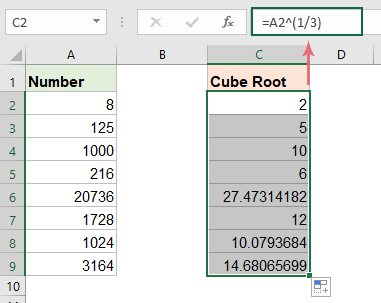

Calcular raiz cúbica ou enésima raiz com a função Potência
No Excel, você também pode usar a função Potência para calcular a raiz cúbica ou a enésima raiz.
1. Copie ou insira a seguinte fórmula em uma célula em branco:
2. Depois, arraste a alça de preenchimento para baixo para aplicar esta fórmula em outras células e obter os resultados da raiz cúbica, veja a captura de tela:

Calcular raiz cúbica ou enésima raiz com código VBA
Além das fórmulas acima, você também pode criar um código VBA para calcular a raiz cúbica ou a enésima raiz de números no Excel. Para fazer isso, siga os passos abaixo:
1. Pressione e segure as teclas ALT + F11 para abrir a janela do Microsoft Visual Basic for Applications.
2. Clique em Inserir > Módulo, e cole o seguinte código na Janela do Módulo.
Código VBA: Calcular raiz cúbica de números
Sub cube_root()
'Updateby ExtendOffice
Dim xrng As Range
Dim xcell As Range
Dim x As Integer
Set xrng = Application.Range("A2:A9")
x = 1
For Each xcell In xrng
xcell.offset(0, x).Value = xcell ^ (1 / 3)
Next
End Sub
3. Em seguida, pressione a tecla F5 para executar este código, e os resultados da raiz cúbica serão calculados ao lado da coluna de números, conforme mostrado na captura de tela abaixo:

Melhores Ferramentas de Produtividade para Office
Impulsione suas habilidades no Excel com Kutools para Excel e experimente uma eficiência incomparável. Kutools para Excel oferece mais de300 recursos avançados para aumentar a produtividade e economizar tempo. Clique aqui para acessar o recurso que você mais precisa...
Office Tab traz interface com abas para o Office e facilita muito seu trabalho
- Habilite edição e leitura por abas no Word, Excel, PowerPoint, Publisher, Access, Visio e Project.
- Abra e crie múltiplos documentos em novas abas de uma mesma janela, em vez de em novas janelas.
- Aumente sua produtividade em50% e economize centenas de cliques todos os dias!
Todos os complementos Kutools. Um instalador
O pacote Kutools for Office reúne complementos para Excel, Word, Outlook & PowerPoint, além do Office Tab Pro, sendo ideal para equipes que trabalham em vários aplicativos do Office.
- Pacote tudo-em-um — complementos para Excel, Word, Outlook & PowerPoint + Office Tab Pro
- Um instalador, uma licença — configuração em minutos (pronto para MSI)
- Trabalhe melhor em conjunto — produtividade otimizada entre os aplicativos do Office
- Avaliação completa por30 dias — sem registro e sem cartão de crédito
- Melhor custo-benefício — economize comparado à compra individual de add-ins